iPhoneのカメラとマイクへのアクセスを許可できません
アプリを使用しようとすると「カメラとマイクへのアクセスを許可できません」というメッセージが表示されますか?通常、カメラとマイクのアクセス許可は、必要に応じて特定の人に付与します。ただし、許可を拒否すると、カメラとマイクは機能しなくなり、代わりにこのエラー メッセージが表示されます。この問題の解決は非常に基本的なもので、1 ~ 2 分で解決できます。
解決策 1 – カメラ、マイクの権限を提供する
必要なカメラとマイクの権限を設定で直接提供できます。
ステップ 1 – [設定] タブに移動します。
ステップ 2 – [プライバシーとセキュリティ] パネルを開きます。
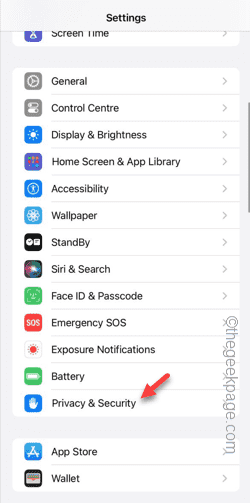
ステップ 3 – そこで「カメラ」権限をオンにします。
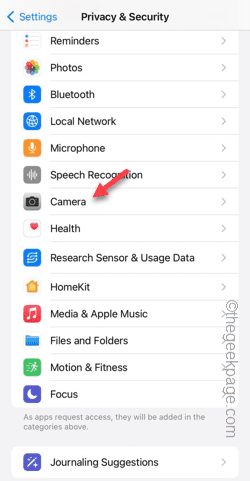
ステップ 4 – 内部には、携帯電話のカメラ許可を要求したアプリのリストが表示されます。
ステップ 5 – 指定したアプリの「カメラ」権限をオンにします。
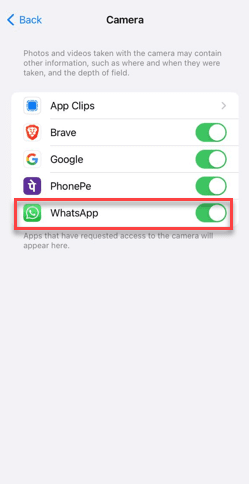
ステップ 6 – メインの「プライバシーとセキュリティ」タブに戻ります。
ステップ 7 – しばらくしてから、「マイク」をオンにします。
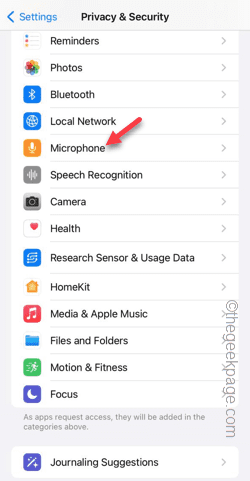
ステップ 8 – 同じプロセスに従って、他のアプリにカメラ、マイクのアクセス許可を許可できます。
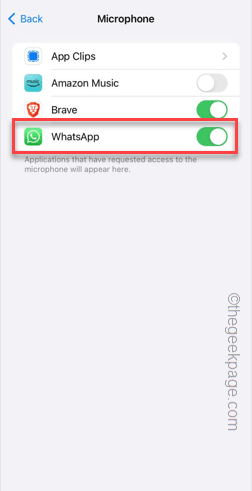
次に、アプリを再度開き、アプリでカメラを使用するか、リールを録画してみてください。このメッセージが表示されることはなくなります。
解決策 2 – アプリの設定を変更する
設定ページからアプリの設定を直接変更します。
ステップ 1 – [設定] に移動します。
ステップ 2 – 代わりに、下にスワイプしてリスト内でアプリを見つけ、その設定を開きます。
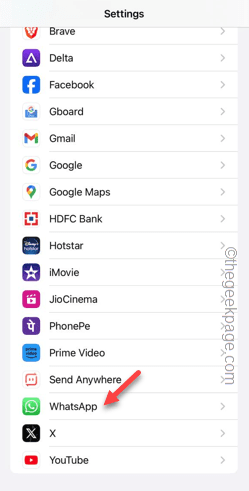
ステップ 3 – アプリの設定に入ったら、マイクとカメラの設定が有効になっていることを確認します。
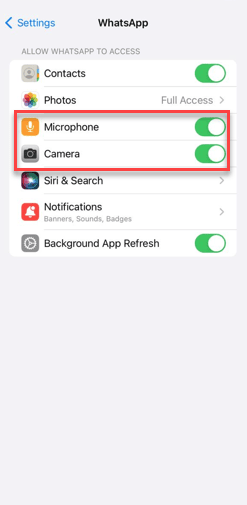
複数のアプリでこのメッセージが表示される場合は、それらのアプリでもカメラとマイクの権限を有効にする必要があります
解決策 3 – アプリをアンインストールして再インストールします
もう 1 つの簡単な解決策は、アンインストールして再インストールすることですアプリケーション。カメラとマイクの許可を求められたら、許可します。
注 – WhatsApp でこの問題が発生した場合は、アンインストールする前にアカウントのローカル バックアップを作成する必要があります。
ステップ 1 – 携帯電話の画面またはアプリライブラリでアプリを見つけます。
ステップ 2 – 次に、アプリを長押しして「アプリを削除」をタップします。
ステップ 3 – 「アプリを削除」をクリックしてアプリを削除します。
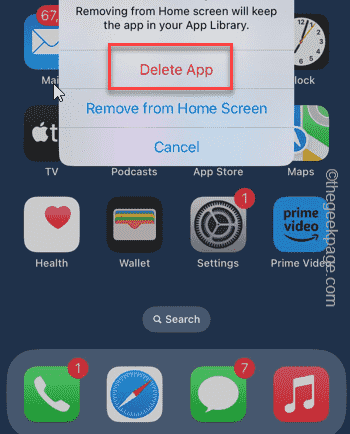
ステップ 4 – 後で、App Store を開きます。
ステップ 5 – 携帯電話にアプリを再インストールします。
ステップ 6 – アプリからカメラにアクセスしてみます。次のメッセージが表示されます –
WhatsApp はカメラにアクセスできません。アクセスを有効にするには、[設定] をタップしてカメラをオンにします。
ステップ 7 – [設定] をタップします。
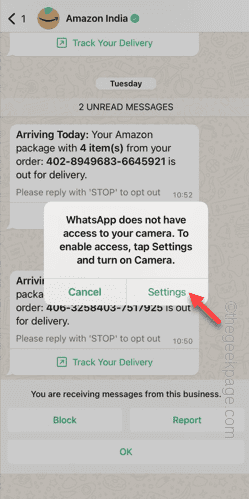
ステップ 8 – 「カメラ」と「マイク」の権限をオンにします。

この後アプリに戻ると、カメラとマイクが通常通り使用できます。
これが役立つかどうかを確認してください。
解決策 4 – コンテンツとプライバシーの制限を変更する
それでもアプリでカメラとマイクを使用できない場合は、コンテンツとプライバシーの制限の設定を変更できます。
ステップ 1 – [設定] を開き、[スクリーンタイム] 設定を開きます。
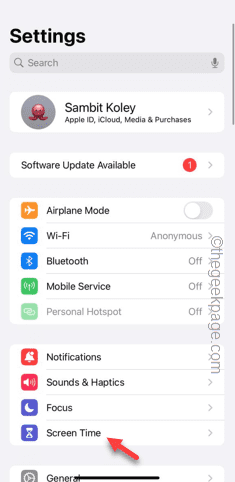
ステップ 2 – 「コンテンツとプライバシーの制限」モジュールを見つけて開きます。
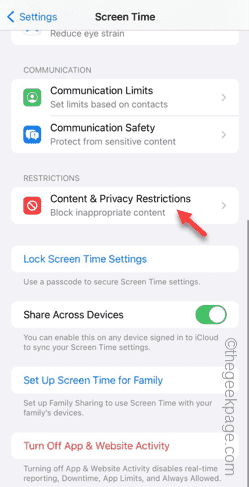
ステップ 3 – 写真設定を開きます。
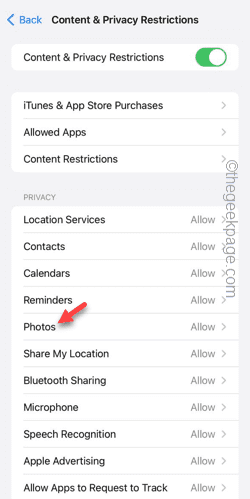
ステップ 4 – 「変更を許可」に設定します。
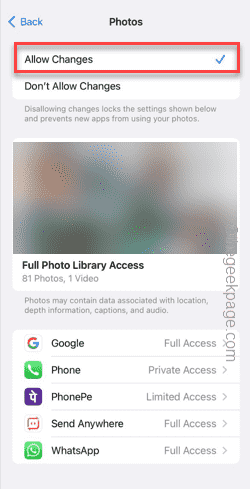
ステップ 5 – 「戻る」アイコンをクリックして、メインコンテンツとプライバシー制限ページに入ります。
ステップ 6 – 今度は、マイク設定を開きます。
ステップ 7 – [変更を許可する] オプションを選択します。
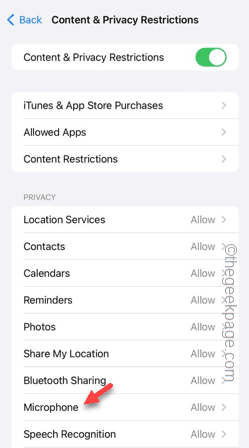
その後、アプリを開いてアプリ内のカメラとマイクにアクセスしてみます。
このようにして、アプリ内のこれらのコンテンツに問題なくアクセスできます。
以上がiPhoneのカメラとマイクへのアクセスを許可できませんの詳細内容です。詳細については、PHP 中国語 Web サイトの他の関連記事を参照してください。

ホットAIツール

Undresser.AI Undress
リアルなヌード写真を作成する AI 搭載アプリ

AI Clothes Remover
写真から衣服を削除するオンライン AI ツール。

Undress AI Tool
脱衣画像を無料で

Clothoff.io
AI衣類リムーバー

Video Face Swap
完全無料の AI 顔交換ツールを使用して、あらゆるビデオの顔を簡単に交換できます。

人気の記事

ホットツール

メモ帳++7.3.1
使いやすく無料のコードエディター

SublimeText3 中国語版
中国語版、とても使いやすい

ゼンドスタジオ 13.0.1
強力な PHP 統合開発環境

ドリームウィーバー CS6
ビジュアル Web 開発ツール

SublimeText3 Mac版
神レベルのコード編集ソフト(SublimeText3)

ホットトピック
 1658
1658
 14
14
 1415
1415
 52
52
 1309
1309
 25
25
 1257
1257
 29
29
 1231
1231
 24
24
 マルチパーティ認定:iPhone 17標準バージョンは、高いリフレッシュレートをサポートします!歴史上初めて!
Apr 13, 2025 pm 11:15 PM
マルチパーティ認定:iPhone 17標準バージョンは、高いリフレッシュレートをサポートします!歴史上初めて!
Apr 13, 2025 pm 11:15 PM
AppleのiPhone 17は、中国のHuaweiやXiaomiなどの強力な競合他社の影響に対処するための主要なアップグレードを導くかもしれません。デジタルブロガー@digitalチャットステーションによると、iPhone 17の標準バージョンは初めて高いリフレッシュレート画面を装備し、ユーザーエクスペリエンスを大幅に改善することが期待されています。この動きは、Appleが最終的に5年後に高いリフレッシュレートテクノロジーを標準バージョンに委任したという事実を示しています。現在、iPhone 16は、6,000元価格帯に60Hzの画面を備えた唯一のフラッグシップ携帯電話であり、少し遅れているようです。 iPhone 17の標準バージョンはリフレッシュレート画面が高くなりますが、ProバージョンのデザインはProバージョンのウルトラナローベゼル効果をまだ達成していないなど、プロバージョンと比較して違いがあります。注目に値するのは、iPhone 17 Proシリーズが真新しいものを採用することです
 SQL IFステートメントの使用方法
Apr 09, 2025 pm 06:12 PM
SQL IFステートメントの使用方法
Apr 09, 2025 pm 06:12 PM
SQLステートメントは、SQLステートメントを条件付きで実行するために使用され、構文は次のようになります。if(条件)then {ステートメント} else {ステートメント} end if;。条件は有効なSQL式である可能性があり、条件が真の場合、then句を実行します。条件が偽の場合は、else句を実行します。ステートメントをネストできる場合、より複雑な条件付きチェックを可能にします。
 Apache用のZendを構成する方法
Apr 13, 2025 pm 12:57 PM
Apache用のZendを構成する方法
Apr 13, 2025 pm 12:57 PM
ApacheでZendを構成する方法は? Apache WebサーバーでZend Frameworkを構成する手順は次のとおりです。ZendFrameworkをインストールし、Webサーバーディレクトリに抽出します。 .htaccessファイルを作成します。 Zend Application Directoryを作成し、index.phpファイルを追加します。 Zend Application(Application.ini)を構成します。 Apache Webサーバーを再起動します。
 DebianのNginx SSLパフォーマンスを監視する方法
Apr 12, 2025 pm 10:18 PM
DebianのNginx SSLパフォーマンスを監視する方法
Apr 12, 2025 pm 10:18 PM
この記事では、Debianシステム上のNginxサーバーのSSLパフォーマンスを効果的に監視する方法について説明します。 Nginxexporterを使用して、NginxステータスデータをPrometheusにエクスポートし、Grafanaを介して視覚的に表示します。ステップ1:NGINXの構成最初に、NGINX構成ファイルのSTUB_STATUSモジュールを有効にして、NGINXのステータス情報を取得する必要があります。 NGINX構成ファイルに次のスニペットを追加します(通常は/etc/nginx/nginx.confにあるか、そのインクルードファイルにあります):location/nginx_status {stub_status
 phpmyAdminの脆弱性の概要
Apr 10, 2025 pm 10:24 PM
phpmyAdminの脆弱性の概要
Apr 10, 2025 pm 10:24 PM
PHPMyAdminセキュリティ防衛戦略の鍵は次のとおりです。1。PHPMyAdminの最新バージョンを使用し、PHPとMySQLを定期的に更新します。 2.アクセス権を厳密に制御し、.htaccessまたはWebサーバーアクセス制御を使用します。 3.強力なパスワードと2要素認証を有効にします。 4.データベースを定期的にバックアップします。 5.機密情報が公開されないように、構成ファイルを慎重に確認します。 6。Webアプリケーションファイアウォール(WAF)を使用します。 7.セキュリティ監査を実行します。 これらの測定は、不適切な構成、古いバージョン、または環境セキュリティのリスクにより、PHPMyAdminによって引き起こされるセキュリティリスクを効果的に削減し、データベースのセキュリティを確保することができます。
 DICR/YII2-GOOGLEを使用して、Yii2にGoogle APIを統合します
Apr 18, 2025 am 11:54 AM
DICR/YII2-GOOGLEを使用して、Yii2にGoogle APIを統合します
Apr 18, 2025 am 11:54 AM
vProcesserazrabotkiveb-Enclosed、する、するまみ、するまで。 leavallysumballancefriablancefaumdoptomatification、čtokazalovnetakprosto、kakaožidal.posenesko
 Apache Serverとは何ですか? Apache Serverとは何ですか?
Apr 13, 2025 am 11:57 AM
Apache Serverとは何ですか? Apache Serverとは何ですか?
Apr 13, 2025 am 11:57 AM
Apache Serverは、ブラウザとWebサイトサーバーの間のブリッジとして機能する強力なWebサーバーソフトウェアです。 1.リクエストに基づいてHTTPリクエストを処理し、Webページコンテンツを返します。 2。モジュラー設計により、SSL暗号化や動的Webページのサポートなど、拡張機能が可能になります。 3.構成ファイル(仮想ホスト構成など)は、セキュリティの脆弱性を回避し、スレッドカウントやタイムアウト時間などのパフォーマンスパラメーターを最適化して、高性能および安全なWebアプリケーションを構築するために慎重に設定する必要があります。
 Debian Apacheログを使用してWebサイトのパフォーマンスを向上させる方法
Apr 12, 2025 pm 11:36 PM
Debian Apacheログを使用してWebサイトのパフォーマンスを向上させる方法
Apr 12, 2025 pm 11:36 PM
この記事では、Debianシステムの下でApacheログを分析することにより、Webサイトのパフォーマンスを改善する方法について説明します。 1.ログ分析の基本Apacheログは、IPアドレス、タイムスタンプ、リクエストURL、HTTPメソッド、応答コードなど、すべてのHTTP要求の詳細情報を記録します。 Debian Systemsでは、これらのログは通常、/var/log/apache2/access.logおよび/var/log/apache2/error.logディレクトリにあります。ログ構造を理解することは、効果的な分析の最初のステップです。 2。ログ分析ツールさまざまなツールを使用してApacheログを分析できます。コマンドラインツール:GREP、AWK、SED、およびその他のコマンドラインツール。




